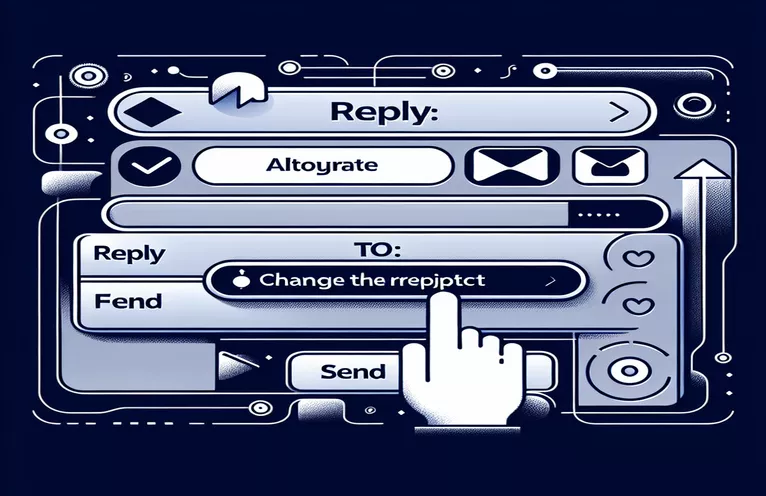Tăng cường tự động hóa email với Google Apps Script
Trong lĩnh vực tự động hóa email, Google Apps Script là một công cụ mạnh mẽ để hợp lý hóa các quy trình giao tiếp, đặc biệt là khi được tích hợp với Google Trang tính. Khả năng tự động phản hồi không chỉ nâng cao năng suất mà còn cho phép tương tác năng động hơn trong các chuỗi email. Tuy nhiên, các nhà phát triển thường gặp phải một thách thức đặc biệt: đảm bảo rằng thư trả lời trong chuỗi email do người gửi tập lệnh khởi tạo sẽ được chuyển hướng đến người nhận mới, thay vì quay lại người gửi ban đầu. Tình huống này nhấn mạnh sự cần thiết phải hiểu rõ về cách xử lý email trong Google Apps Script, nêu bật tầm quan trọng của việc chuyển hướng phản hồi đến người nhận dự định.
Phương pháp tiêu chuẩn để trả lời chuỗi email trong Google Apps Script tuy đơn giản nhưng không phải lúc nào cũng đáp ứng được tính linh hoạt cần thiết cho các chiến lược giao tiếp đa dạng. Cụ thể, chức năng được thiết kế để gửi thư trả lời có xu hướng mặc định là người gửi ban đầu, một sự cố phát sinh khi cố gắng chuyển hướng những thư trả lời này đến một địa chỉ email khác. Hạn chế này đặt ra câu hỏi về cách điều chỉnh hành vi của tập lệnh để đáp ứng nhu cầu cụ thể của người dùng, khuyến khích tìm hiểu sâu hơn về các khả năng của tập lệnh và khám phá các cách giải quyết tiềm năng hoặc các phương pháp thay thế để đạt được kết quả mong muốn.
| Yêu cầu | Sự miêu tả |
|---|---|
| GmailApp.getInboxThreads() | Truy xuất tất cả các chuỗi email trong hộp thư đến của người dùng hiện tại. |
| thread.getFirstMessageSubject() | Lấy chủ đề của email đầu tiên trong chuỗi. |
| filter() | Lọc mảng chủ đề dựa trên điều kiện đã chỉ định, trong trường hợp này là dòng chủ đề. |
| GmailApp.createDraftReplyAll() | Tạo email nháp làm thư trả lời cho tất cả người nhận trong chuỗi được chỉ định, cho phép các tùy chọn bổ sung như CC. |
| draft.send() | Gửi bản nháp email đã tạo trước đó. |
| Logger.log() | Ghi lại văn bản đã chỉ định cho mục đích gỡ lỗi vào nhật ký của Google Apps Script. |
| document.getElementById() | Truy cập một phần tử HTML bằng ID của nó. |
| google.script.run | Cho phép thành phần phía máy khách của ứng dụng web Google Apps Script gọi các hàm từ Apps Script phía máy chủ. |
Nâng cao chức năng email với Google Apps Script
Các mẫu Google Apps Script được cung cấp nhằm mục đích giải quyết một vấn đề phổ biến mà các nhà phát triển gặp phải khi làm việc với hệ thống email tự động: chuyển hướng thư trả lời đến người nhận khác với người gửi ban đầu. Tập lệnh đầu tiên tập trung vào chức năng phía máy chủ, sử dụng Google Apps Script để sàng lọc hộp thư đến của người dùng, xác định chuỗi email theo chủ đề và chuẩn bị trả lời. Điều này đạt được bằng cách lọc tất cả các chuỗi trong hộp thư đến để tìm chuỗi phù hợp với dòng chủ đề cụ thể bằng cách sử dụng dịch vụ GmailApp. Bản chất của tập lệnh này là đảm bảo rằng các thư trả lời không chỉ được gửi lại cho người gửi ban đầu mà còn có thể được chuyển hướng đến một địa chỉ email được chỉ định khác. Việc chuyển hướng này được thực hiện dễ dàng bằng cách tạo một email nháp trả lời tất cả nhưng có tham số bổ sung chỉ định người nhận "cc" khác. Sau đó, tập lệnh sẽ tiến hành gửi bản nháp này, đạt được mục tiêu trả lời trong một chuỗi tới một địa chỉ email mới một cách hiệu quả.
Tập lệnh thứ hai bổ sung cho tập lệnh đầu tiên bằng cách cung cấp giao diện phía máy khách, cho phép người dùng nhập địa chỉ email mục tiêu một cách linh hoạt. Nó sử dụng HTML và JavaScript cơ bản để tạo một biểu mẫu nơi người dùng có thể nhập địa chỉ email mà họ muốn gửi trả lời. Sau khi gửi, tập lệnh sử dụng phương thức document.getElementById để truy xuất giá trị đầu vào và chuyển thông tin này trở lại hàm Google Apps Script phía máy chủ thông qua google.script.run. Phương pháp này là cầu nối giữa giao diện phía máy khách và logic phía máy chủ, cho phép liên lạc và thực hiện quy trình chuyển hướng email một cách liền mạch. Cùng với nhau, các tập lệnh này tạo thành một giải pháp toàn diện để tự động hóa việc trả lời email trong các dự án Google Trang tính và Google Apps Script, nâng cao tính linh hoạt và hiệu quả của việc liên lạc qua email trong các hệ thống tự động.
Chuyển hướng trả lời email tới người nhận mới trong tập lệnh Google Apps
Triển khai tập lệnh JavaScript / Google Apps
// Function to reply to an email thread with a new recipientfunction replyToEmailThreadWithNewRecipient(targetEmail, subjectLine, messageBody) {// Retrieve all threads in the inboxvar threads = GmailApp.getInboxThreads();// Filter for the thread with the specific subjectvar filteredThreads = threads.filter(function(thread) {return thread.getFirstMessageSubject().indexOf(subjectLine) > -1;});// Check if a matching thread is foundif (filteredThreads.length > 0) {// Get the first matching threadvar thread = filteredThreads[0];// Create a draft reply in the threadvar draft = GmailApp.createDraftReplyAll(thread.getId(), messageBody, {cc: targetEmail // Add the new recipient as CC});// Send the draft emaildraft.send();Logger.log('Reply sent with new recipient CC\'d.');} else {Logger.log('No matching thread found for subject: ' + subjectLine);}}
Kịch bản giao diện người dùng để lựa chọn địa chỉ email động
HTML / JavaScript cho giao diện người dùng
<!-- HTML form for input --><div><label for="emailAddress">Enter Target Email Address:</label><input type="email" id="emailAddress" name="emailAddress"><button onclick="sendEmail()">Submit</button></div><script>function sendEmail() {var email = document.getElementById('emailAddress').value;// Assuming the function replyToEmailThreadWithNewRecipient is exposed via google.script.run for Apps Script web appgoogle.script.run.replyToEmailThreadWithNewRecipient(email, 'Your Subject Line Here', 'Your message body here');}</script>
Kỹ thuật tự động hóa email nâng cao trong Google Apps Script
Tìm hiểu sâu hơn về Google Apps Script để tự động hóa email cho thấy tiềm năng của nó ngoài các chức năng trả lời đơn giản. Một khía cạnh quan trọng chưa được thảo luận trước đây là việc sử dụng Google Apps Script để thao tác và phân tích nội dung email cho quy trình làm việc tự động, chẳng hạn như phân tích cú pháp email để biết thông tin cụ thể và kích hoạt các hành động trong Google Trang tính hoặc các dịch vụ khác của Google. Chức năng nâng cao này cho phép người dùng tạo các hệ thống quản lý email có tính tùy chỉnh cao, có thể tự động sắp xếp email, trích xuất dữ liệu từ chúng và thậm chí cập nhật bảng tính hoặc cơ sở dữ liệu dựa trên nội dung email. Quá trình này bao gồm các chức năng viết tập lệnh tìm kiếm trong chuỗi email theo tiêu chí cụ thể, trích xuất dữ liệu có liên quan bằng cách sử dụng biểu thức thông thường hoặc kỹ thuật thao tác chuỗi, sau đó sử dụng dữ liệu này để thực hiện các thao tác trong các dịch vụ khác của Google Apps.
Hơn nữa, việc tích hợp Google Apps Script với Google Trang tính mang đến cơ hội quản lý chiến dịch email động, trong đó các tương tác của người dùng với email (như mở email hoặc nhấp vào liên kết) có thể được theo dõi và phân tích trong bảng tính. Việc tích hợp này cho phép phát triển các công cụ tiếp thị qua email phức tạp trong hệ sinh thái Google, tận dụng Google Trang tính làm cơ sở dữ liệu trực tiếp để theo dõi mức độ tương tác và tự động hóa các email theo dõi dựa trên hành vi của người dùng. Các ứng dụng nâng cao như vậy của Google Apps Script làm nổi bật tính linh hoạt và sức mạnh của nó như một công cụ để tạo các hệ thống tự động hóa email phức tạp phục vụ nhiều nhu cầu năng suất cá nhân và doanh nghiệp.
Câu hỏi thường gặp về tự động hóa email trong Google Apps Script
- Câu hỏi: Google Apps Script có thể gửi email theo lịch trình không?
- Trả lời: Có, bằng cách sử dụng trình kích hoạt theo thời gian của Google Apps Script, bạn có thể lên lịch cho tập lệnh gửi email theo các khoảng thời gian được chỉ định.
- Câu hỏi: Có thể đính kèm tệp từ Google Drive vào email được gửi qua Google Apps Script không?
- Trả lời: Có, bạn có thể đính kèm tệp từ Google Drive vào email bằng cách sử dụng dịch vụ DriveApp để truy cập tệp và đính kèm chúng vào email.
- Câu hỏi: Tôi có thể sử dụng Google Apps Script để đọc nội dung email đến không?
- Trả lời: Có, Google Apps Script có thể truy cập và đọc nội dung của email đến, cho phép tự động hóa như lọc hoặc trích xuất dữ liệu.
- Câu hỏi: Làm cách nào để đảm bảo email Google Apps Script của tôi không bị spam?
- Trả lời: Đảm bảo email của bạn tuân thủ các nguyên tắc về spam, chẳng hạn như bao gồm dòng chủ đề rõ ràng, địa chỉ thực và liên kết hủy đăng ký. Ngoài ra, tránh gửi số lượng lớn email trong thời gian ngắn.
- Câu hỏi: Google Apps Script có thể được sử dụng để tạo bản nháp email để xem xét sau không?
- Trả lời: Có, bạn có thể tạo bản nháp email bằng Google Apps Script, sau đó có thể được xem xét và gửi theo cách thủ công.
Nắm vững tính năng chuyển hướng email trong tập lệnh Google Apps
Kết thúc quá trình khám phá của chúng tôi về việc tùy chỉnh hành vi trả lời email bằng Google Apps Script, rõ ràng là mặc dù nền tảng này cung cấp các công cụ mạnh mẽ để tự động hóa nhưng nó cũng yêu cầu một cách tiếp cận đa sắc thái để đạt được kết quả cụ thể. Thách thức trong việc đảm bảo các câu trả lời trong chuỗi email được chuyển hướng đến người nhận mới, thay vì mặc định quay lại người gửi ban đầu, nhấn mạnh sự cần thiết phải thao tác tập lệnh chính xác và hiểu biết về các cơ chế xử lý email cơ bản. Bằng cách tận dụng API mở rộng của Google Apps Script, bao gồm các dịch vụ GmailApp và DriveApp, nhà phát triển có thể tạo ra các giải pháp sáng tạo không chỉ khắc phục những hạn chế này mà còn mở ra những con đường mới cho quy trình làm việc tự động. Cho dù đó là để hợp lý hóa hoạt động liên lạc, nâng cao năng suất hay tự động hóa các tác vụ xử lý dữ liệu thì các ứng dụng tiềm năng của các kỹ thuật viết tập lệnh này là rất lớn. Do đó, việc nắm vững các chiến lược này trở nên quan trọng đối với bất kỳ ai muốn tối ưu hóa việc sử dụng bộ công cụ năng suất của Google, chứng tỏ khả năng của nền tảng trong việc hỗ trợ các tình huống tự động hóa email tùy chỉnh, phức tạp ngoài các dịch vụ tiêu chuẩn của nó.